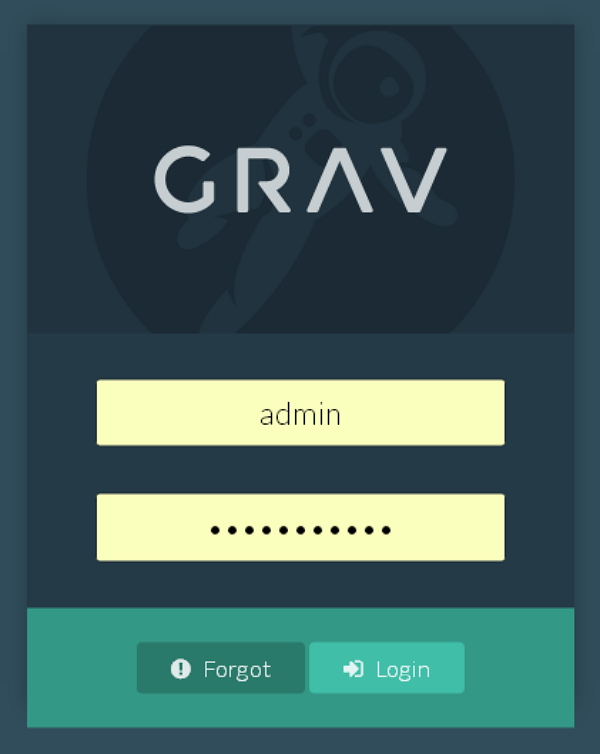Grav - Введение для администратора
Grav Administration Panelplugin - это графический веб-интерфейс пользователя (GUI) для Grav. Он может легко создавать и изменять страницы. Это дополнительный плагин, и эффективная работа Grav не зависит от него полностью. Администратор предоставляет ограниченные просмотры для удобного использования Grav.
Особенности
Ниже приведены особенности панели администрирования -
Включите или отключите плагины, присутствующие в списке диспетчера плагинов.
Вы можете легко создавать, редактировать, копировать и удалять страницы.
Список последних обновлений страницы отображается на панели инструментов.
Последние доступные обновления можно легко просмотреть одним щелчком мыши.
Найдите определенные страницы из списка с помощью окна поиска.
Он состоит из функции забытого пароля.
Медиа-файлы можно загружать методом перетаскивания.
Позволяет редактировать через yaml или формы в обычном и экспертном режимах.
Панель инструментов состоит из активности сайта, последних обновлений страниц и статуса обслуживания.
Он состоит из функций резервного копирования и очистки кеша на основе Ajax.
Он состоит из управления конфигурацией сайта и системы.
Установка новых плагинов и тем от GPM.
Функция автоматического шифрования пароля предоставляется при входе пользователя в систему.
Он предоставляет редактор кода, который выделяет мощный синтаксис с мгновенным предварительным просмотром на основе Grav.
Список установленных тем и их настройки можно выполнить с помощью диспетчера тем.
Он также управляет вошедшими в систему пользователями.
Установка
Чтобы получить доступ к плагину администратора, нам нужно запустить latest Grav. Вы можете запустить следующую команду в CLI (интерфейс командной строки).
$ bin/gpm selfupgrade -fВ selfupgrade используется для обновления Grav до последней доступной версии. -f используется для обновления индекса GPM (Grav Package Manager).
Нам нужно установить admin, form, email и loginплагины, чтобы ваш плагин администратора работал правильно. Поскольку все плагины имеют зависимости, вы должны согласиться, когда вам будет предложено установить другие плагины при установке плагина администратора; эти плагины доступны через GPM (Grav Package Manager). Мы изучим больше о GPM в главе Grav - GPM .
Следующая команда используется для установки плагина администратора с помощью командной строки.
$ bin/gpm install adminРучная установка
Мы можем установить панель администрирования вручную, скачав следующие плагины по отдельности:
- admin
- form
- login
После загрузки всех плагинов извлеките все zip-файлы и сохраните в <your_folder_name>/user/pluginsпапка. В папке плагинов вы можете хранить плагины с уникальным именем; имя должно быть связано с функцией плагина. Папку можно переименовать какadmin/, email/, form/ и login/. Необходимо хранить все четыре плагина в папке Plugin вместе; иначе админка не будет работать должным образом.
Создание пользователя
Мы можем создать учетную запись пользователя с помощью интерфейса командной строки. Используйте следующую команду для создания учетной записи пользователя.
$bin/grav newuserВ противном случае вы также можете создать учетную запись пользователя вручную, написав следующие строки кода:
email: [email protected]
access:
admin:
login: true
super: true
site:
login: true
fullname: 'Tutorials Point'
title: tp
password: 'Password'Сохраните приведенные выше строки в <your_folder_name>/user/account/admin.yamlфайл. Имя, которое вы использовали для сохранения указанного выше кода, будетusernameдля вашего логина, т.е. admin. Вы можете редактироватьemail, fullname, title и password согласно вашим требованиям.
Применение
Вы можете получить доступ к панели администрирования, указав в браузере localhost/<your_folder_name>/adminи вы получите экран, как показано ниже. Вы можете установитьusername и password в файле yaml, как указано в creating user раздел.